گاهی ممکن است شما نیاز داشته باشید که عکس های خود 🖼️ را که با فرمت JPG هستند را به PDF تبدیل کنید. برای یادگیری نحوه انجام این کار در این مطلب از کلاسیک وب به آموزش ۱۰ روش تبدیل JPG به PDF آنلاین و با برنامه میپردازیم.
نحوه تبدیل فایل JPG به PDF
?How to Convert JPG to PDF
پیش از این در کلاسیک وب به آموزش ۱۰ روش تبدیل ایمیل به PDF پرداختیم. یکی دیگر از چیز هایی که شما میتوانید آن را به PDF تبدیل کنید عکس با فرمت JPG است. زمانی که شما چند عکس را به PDF تبدیل میکنید میتوانید همه آن ها را در یک فایل ذخیره کنید و راحت تر به عکس ها دسترسی داشته باشید. در ادامه چند روش ساده و متنوع برای تبدیل عکس JPG به PDF بررسی میکنیم.

Photos نرم افزار تبدیل JPG به PDF در ویندوز
اگر نمیخواهید برای تبدیل فایل JPG به PDF برنامه ای نصب کنید و یا وارد سایتی شوید میتوانید با برنامه Photos داخل ویندوز عکس های خود را از JPG به PDF تبدیل کنید. برنامه Photos در ویندوز برای دیدن عکس ها است. پس برای این کار ابتدا عکس را با برنامه Photos باز کنید.

سپس بعد از باز شدن برنامه از بالای صفحه سمت راست گزینه Print را که با آیکن پرینتر مشخص شده انتخاب کنید.

در کادر باز شده از منو کشویی Printer گزینه Microsoft Print to PDF را انتخاب کنید. اگر چند عکس انتخاب کرده باشید آن ها هرکدام در صفحات جدا یک PDF ذخیره میشوند.

حالا از پایین کادر روی Print کلیک کنید تا یک کادر جدید برای شما باز شود.
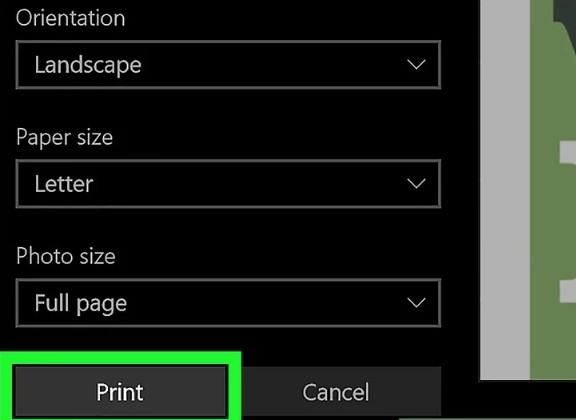
در کادر باز شده شما باید محل ذخیره سازی فایل PDF خود را مشخص کنید. در قسمت File name یک نام برای فایل PDF خود وارد کنید. بعد از انتخاب نام مناسب محل ذخیره سازی فایل را پیدا و باز کنید. در آخر برای ذخیره شدن فایل روی Save کلیک کنید.
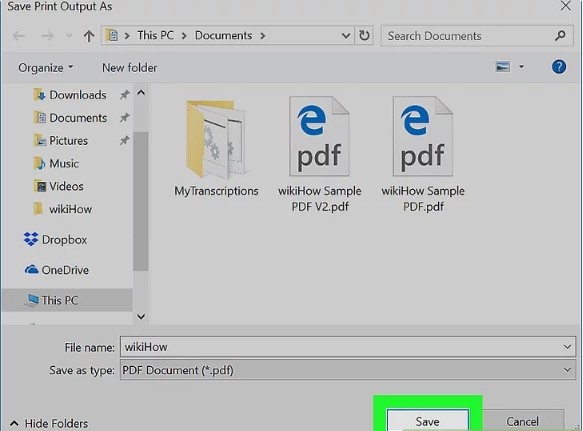
نحوه تبدیل فایل JPG به PDF در ویندوز چگونه است؟
یکی دیگر از روش هایی که میتوانید برای تبدیل فایل JPG به PDF انجام دهید به غیر از برنامه Photos این است که ابتدا File Explorer ویندوز را باز کنید. برای باز کردن فایل های ویندوز میتوانید از کلید های میانبر Windows+ E استفاده کنید. سپس در File Explorer به پوشه مورد نظر که عکس های شما در آنجاست و میخواهید آن ها را به فایل PDF تبدیل کنید بروید. عکس مورد نظر خود را انتخاب کنید. همچنین میتوانید در یک پوشه چند عکس را همزمان برای تبدیل به PDF انتخاب کنید. بعد از انتخاب عکس های مورد نظر روی آن ها راست کلیک کنید. از منویی که باز میشود Print را انتخاب کنید.

در کادر باز شده شما میتوانید چند قسمت را تغییر دهید. ابتدا برای تبدیل عکس ها به PDF از منو کشویی Printer گزینه Microsoft Print to PDF را انتخاب کنید. از قسمت Paper size اندازه صفحات را مشخص کنید. همچنین قسمت Quaiity یا کیفیت را روی Best تنظیم کنید. روی Print کلیک کنید.

در آخر نام فایل را تایپ کنید و روی Save کلیک کنید.
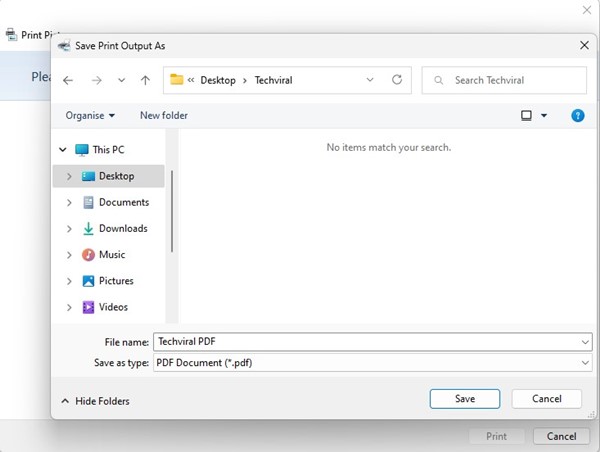
تبدیل عکس JPG به PDF آنلاین با ابزار Smallpdf
ابزار Smallpdf یک ابزار آنلاین با قابلیت های مختلف برای فایل های PDF است. این قابلیت ها شامل تبدیل عکس به PDF، فشرده کردن PDF و… است. برای استفاده از این ابزار ابتدا از طریق مرورگر دلخواه خود وارد سایت Smallpdf شوید. بعد از وارد شدن به سایت روی Choose Files کلیک کنید تا یک کادر برای شما باز شود. از کادر باز شده عکس مورد نظر خود را پیدا کرده و آن را انتخاب کنید. همچنین میتوانید عکس را در کامپیوتر پیدا کنید. سپس عکس را انتخاب و آن را روی صفحه دراگ اند دراپ کنید تا عکس در سایت باز شود.
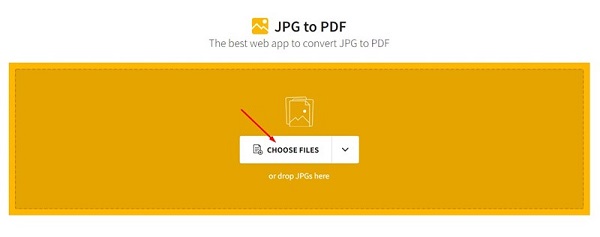
بعد از آپلود شدن عکس روی Convert در بالای صفحه سمت راست کلیک کنید.
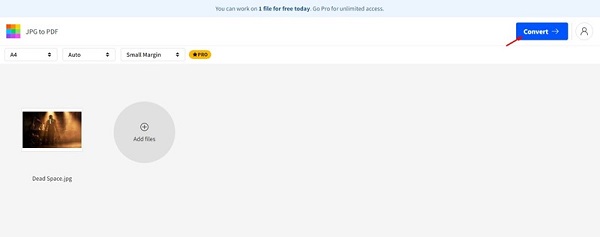
صبر کنید تا سایت عکس شما را به PDF تبدیل کند. پس از تبدیل شدن به PDF روی Download و Save to Device کلیک کنید.
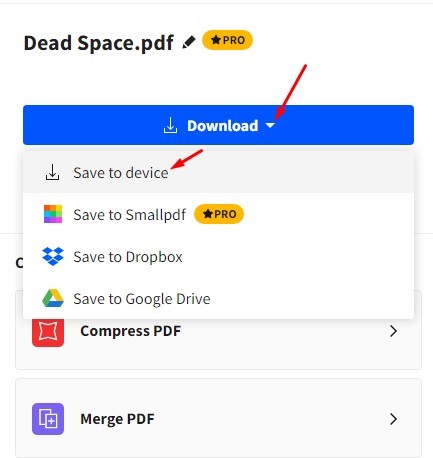
تبدیل فایل JPG به PDF با استفاده از Adobe
شما با استفاده از سایت Adobe در گوشی، تبلت و کامپیوتر خود عکس های مورد نظر خود را به PDF تبدیل کنید. برای این کار ابتدا از طریق مرورگر دلخواه خود وارد سایت Adobe شوید. بعد از باز کردن سایت روی گزینه آبی رنگ Select a file در وسط صفحه کلیک کنید تا بتوانید عکس خود را در سایت آپلود کنید.

در کادر باز شده به پوشه مورد نظر در کامپیوتر خود بروید و عکس مورد نظر را انتخاب کنید. بعد از انتخاب عکس برای باز شدن آن در سایت روی Open کلیک کنید.

بعد از باز شدن عکس یک کادر برای شما باز میشود مبنی بر اینکه فایل PDF شما آماده است. برای این که فایل PDF در کامپیوتر ذخیره شود روی Download کلیک کنید. با انتخاب این گزینه فایل دانلود میشود و روی کامپیوتر ذخیره میشود.
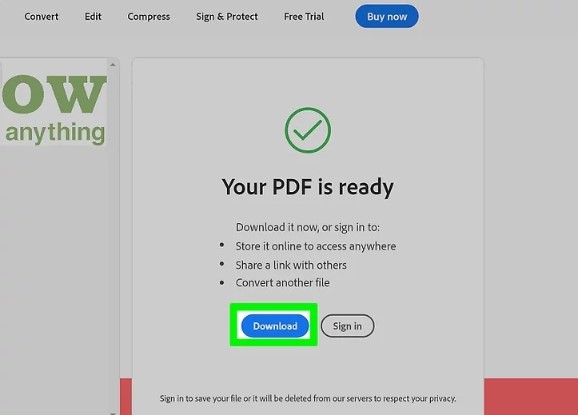
Ilovepdf ابزار تبدیل JPG به PDF آنلاین
سایت Ilovepdf به شما کمک میکند تا فایل های مختلفی مانند عکس، فایل ورد، پاورپوینت، اکسل و… را به PDF تبدیل کنید. برای استفاده از این ابزار آنلاین عکس مورد نظر خود را بکشید و روی صفحه مرورگر رها کنید تا عکس آپلود شود. در صورتی که در ویندوز ۱۱ با قابلیت دراگ دراپ مشکل دارید میتوانید برای رفع مشکل خود مطلب آموزش ۵ روش حل مشکل درگ دراپ در ویندوز ۱۱ را مطالعه کنید. بعد از آن عکس را به PDF تبدیل کنید.
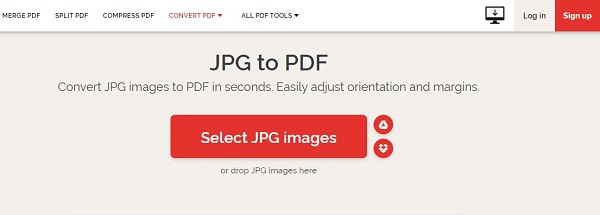
استفاده از Eezzee برای تبدیل چند فایل JPG به PDF
یکی دیگر از سایت هایی که شما میتوانید به وسیله آن عکس های خود را به PDF تبدیل کنید سایت Eezzee است. برای تبدیل چند فایل JPG به PDF با استفاده از Eezzee کافیست عکس خود را آپلود کنید و چند ثانیه صبر کنید تا عکس به PDF تبدیل شود.
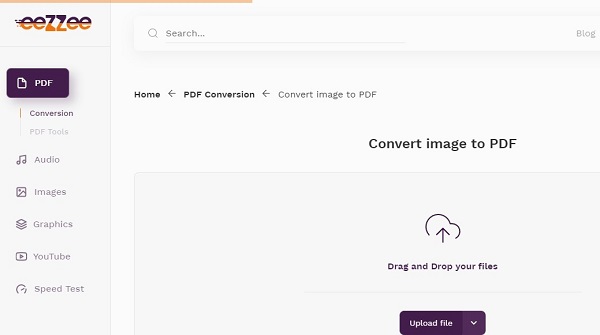
تبدیل چند فایل JPG به PDF با JPG2PDF
برای تبدیل عکس JPG به PDF آنلاین با استفاده از سایت JPG2PDF ابتدا وارد سایت شوید. در این سایت برای تبدیل بقیه فرمت ها به PDF و تبدیل PDF به بقیه فرمت ها میتوانید نوع تبدیل را از منو بالای آن انتخاب کنید. سپس Upload files را انتخاب کنید. شما با استفاده از سایت JPG2PDF میتوانید حداکثر ۲۰ عکس برای تبدیل به PDF انتخاب کنید.
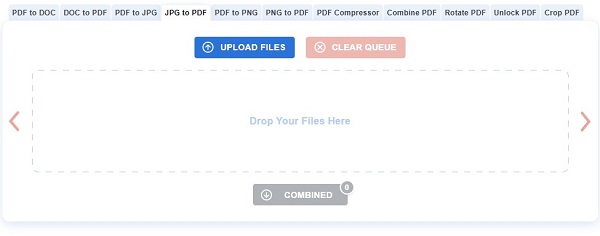
دانلود برنامه تبدیل JPG به PDF در گوشی های اندرویدی
در گوشی های اندرویدی شما میتوانید با Google Photos عکس های خود را به PDF تبدیل کنید. اگر برنامه Google Photos را در گوشی خود داشته باشید میتوانید تمام انواع مختلف فرمت های عکس مانند JPG را به PDF تبدیل کنید. این برنامه به صورت پیشفرض روی بعضی از گوشی های اندرویدی نصب است. در صورتی که در گوشی شما نصب نیست میتوانید آن را دانلود و روی گوشی خود نصب کنید. پس از نصب برنامه Google Photos عکس هایی که میخواهید به PDF تبدیل کنید را انتخاب کنید.

در بالا گوشه سمت راست صفحه روی سه نقطه روی هم ضربه بزنید.

با ضربه روی سه نقطه یک منو برای شما باز میشود. از منو باز شده گزینه Print را انتخاب کنید.

در بالا گوشه سمت چپ صفحه از منو Print گزینه Save as PDF را انتخاب کنید.
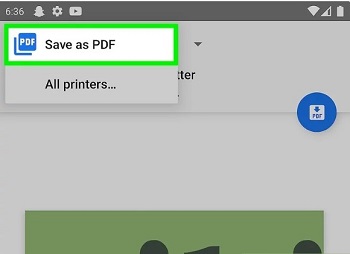
اکنون روی آیکن دایره ای PDF ضربه بزنید.

در مرحله بعد شما باید یک نام برای فایل PDF خود وارد کنید. بعد از تایپ نام مورد نظر روی Save ضربه بزنید تا در گوشی اندرویدی شما ذخیره شود.
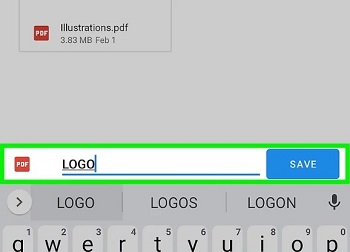
نرم افزار تبدیل JPG به PDF در macOS
در صورتی که از سیستم عامل مک استفاده میکنید میتوانید از Preview برای تبدیل فایل JPG به PDF استفاده کنید. برای باز کردن برنامه Preview در قسمت جست جو مک نام آن را تایپ کنید و برنامه را باز کنید.
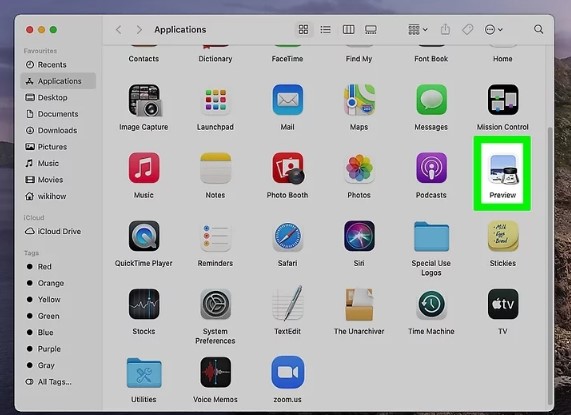
از بالای صفحه روی File کلیک کنید تا یک منو برای شما باز شود. از منو باز شده گزینه Open را انتخاب کنید تا بتوانید عکس مورد نظر خود را در Preview باز کنید.
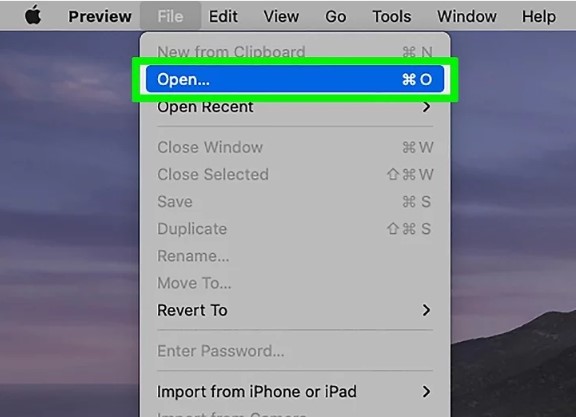
عکس مورد نظر خود را که میخواهید آن را به PDF تبدیل کنید از مک خود پیدا و آن را انتخاب کنید. اگر میخواهید چند عکس را به طور همزمان به PDF تبدیل کنید، همه آن ها را انتخاب کنید. بعد از انتخاب کردن عکس یا عکس های مورد نظر خود، روی Open کلیک کنید تا باز شود.
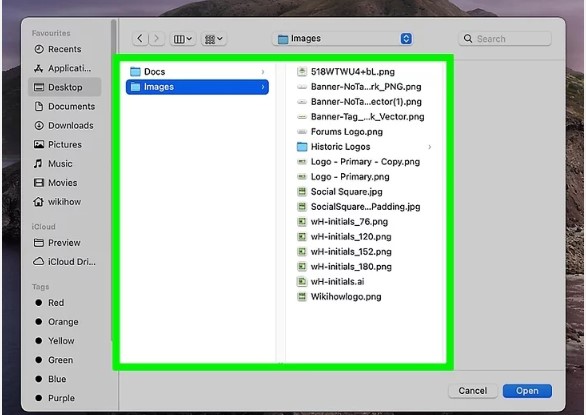
بعد از باز شدن عکس ها مجددا از بالای صفحه روی File کلیک کنید تا یک منو برای شما باز شود. در پایین منو باز شده گزینه Export as PDF را انتخاب کنید.
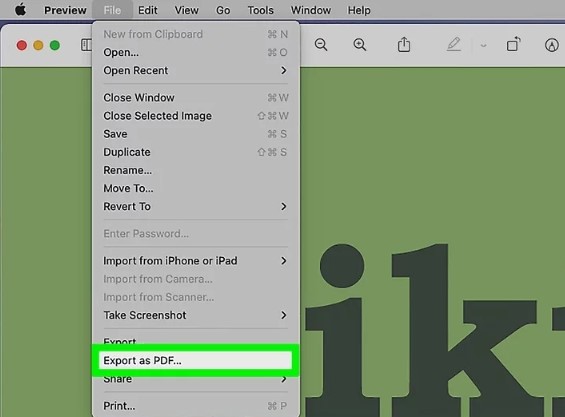
اکنون در قسمت Save As میتوانید یک نام دلخواه برای فایل PDF خود انتخاب کنید. بعد از وارد کردن نام در قسمت Save As محل ذخیره سازی PDF را در منو کشویی Where مشخص کنید تا فایل در آن جا ذخیره شود.

در آخر Save را انتخاب کنید تا ذخیره شود. بعد از ذخیره کردن فایل میتوانید به پوشه ای که در بخش Where وارد کردید بروید و فایل PDF خود را مشاهده کنید.
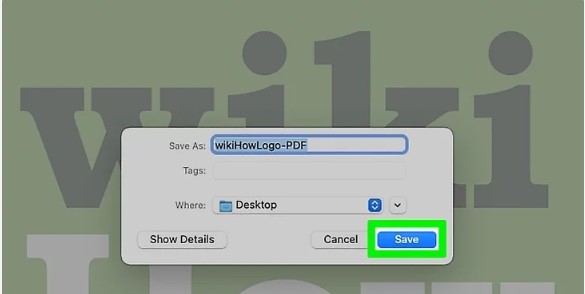
نحوه تبدیل فایل JPG به PDF در گوشی های iOS
شما با گوشی های iOS نیز میتوانید عکس های خود را از JPG به PDF تبدیل کنید. برای این کار برنامه Photos را در گوشی خود پیدا کنید و آن را باز کنید. این برنامه در صفحه اصلی گوشی شما قرار دارد و آیکن آن از گل چند رنگ تشکیل شده است.
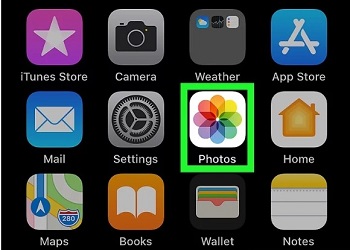
بعد از باز کردن Photos عکس مورد نظر خود را انتخاب کنید. مانند دستگاه های قبل در صورتی که میخواهید چند عکس را در یک PDF قرار دهید میتوانید عکس ها را انتخاب کنید.
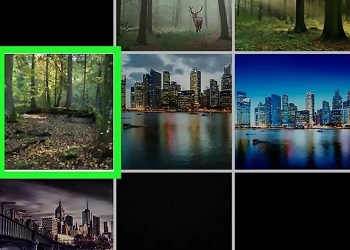
سپس از منویی که برای شما باز میشود گزینه Print را انتخاب کنید.

حالا عکس خود را بزرگ کنید. برای این کار دو انگشت خود را در مرکز صفحه قرار دهید و آن ها را به سرعت از هم دور کنید و به دو طرف صفحه بکشید.
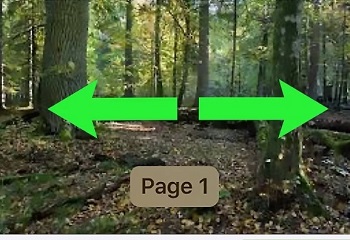
با کشیدن انگشتان به دو طرف صفحه چند گزینه به شما نمایش داده میشود. روی آیکن اشتراک گذاری که با یک مستطیل که یک فلش از وسط آن به سمت بالا گذشته است ضربه بزنید.
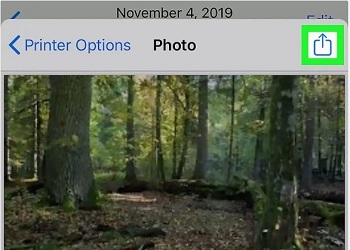
در منو باز شده گزینه Save to Files را انتخاب کنید. بعد از انتخاب گزینه Save to Files برنامه از شما میخواهد تا محل ذخیره سازی فایل PDF را مشخص کنید. یک محل مناسب پیدا کنید تا PDF شما در آن جا ذخیره شود.
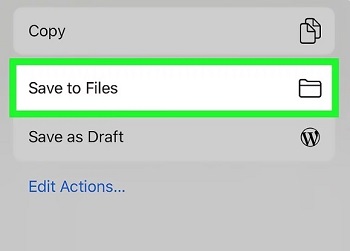
در آخر بعد از مشخص کردن محل ذخیره سازی روی Save ضربه بزنید تا ذخیره شود. بعد از طی کردن مراحل میتوانید به محل انتخاب شده بروید و فایل پی دی اف که شامل عکس های شما است را باز کنید.

همچنین شما میتوانید برای تبدیل صفحات وب به PDF مطلب آموزش تبدیل صفحات وب به PDF آنلاین، در کروم، فایرفاکس، اندروید و آیفون را مطالعه کنید.
نظرات و پیشنهادات شما؟
در مطلب امروز راجع به نحوه تبدیل فایل JPG به PDF صحبت کردیم. شما از کدام روش برای تغییر JPG به PDF استفاده کردید؟ شما میتوانید نظرات، پیشنهادات و تجربیات خود را در زمینه تبدیل چند فایل JPG به PDF در بخش دیدگاه با ما به اشتراک بگذارید.


آخرین دیدگاه ها
تا کنون دیدگاهی ثبت نشده است.